Il existe de nombreuses façons créatives d'utiliser le texte pour améliorer la qualité visuelle d'une vidéo, mais outre la valeur esthétique, le texte peut également avoir un objectif beaucoup plus pratique. Faire passer des informations essentielles à la compréhension de la vidéo au spectateur uniquement à travers des images est souvent très difficile, c'est pourquoi le texte est utilisé pour faciliter la communication entre l'auteur de la vidéo et le public.
Les génériques d'ouverture et de fermeture, les sous-titres ou les superpositions de texte sont fréquemment utilisés pour rendre les vidéos plus informatives, et dans cet article, nous allons vous présenter certains des meilleurs outils en ligne gratuits qui vous permettront d'ajouter facilement tous les types de texte. à vos vidéos.
En savoir plus à obtenir : Meilleurs créateurs de texte GIF pour générer votre texte simplement>>
Ajouter du texte à une vidéo dans Filmora
Filmora propose de nombreux modèles de titres, de tiers inférieurs, de textes, de sous-titres et de génériques de fin, vous pouvez utiliser le modèle et saisir facilement vos titres.
5 meilleurs outils en ligne gratuits pour ajouter du texte aux vidéos
L'ajout de texte aux vidéos n'est plus un processus compliqué qui nécessite que vous ayez accès à un logiciel de montage vidéo coûteux. Aujourd'hui, vous pouvez ajouter gratuitement du texte de toutes formes et tailles à vos vidéos à l'aide de ces outils en ligne.
1. Kawing
La plate-forme vous donne accès à une variété d'éditeurs et d'outils que vous pouvez utiliser pour peaufiner les séquences brutes.
Le processus d'ajout de texte à une vidéo est assez simple puisqu'il vous suffit de télécharger une vidéo ou de coller l'URL de la vidéo et de personnaliser le texte . Cependant, le fichier vidéo sur lequel vous travaillez ne peut pas dépasser la limite de 80 Mo , ce qui peut limiter vos options, car les vidéos capturées avec des appareils photo modernes sont souvent de grande taille. Une fois votre vidéo téléchargée sur la plateforme, vous pouvez simplement faire glisser la zone de texte à l'emplacement souhaité dans le cadre. Si vous souhaitez ajouter une autre zone de texte , vous devez cliquer sur le bouton Ajouter plus de texte. Avant d'appuyer sur le bouton Créer, vous pouvez ajuster la taille du texte, changer sa couleur ou sa police et ajouter un contour .
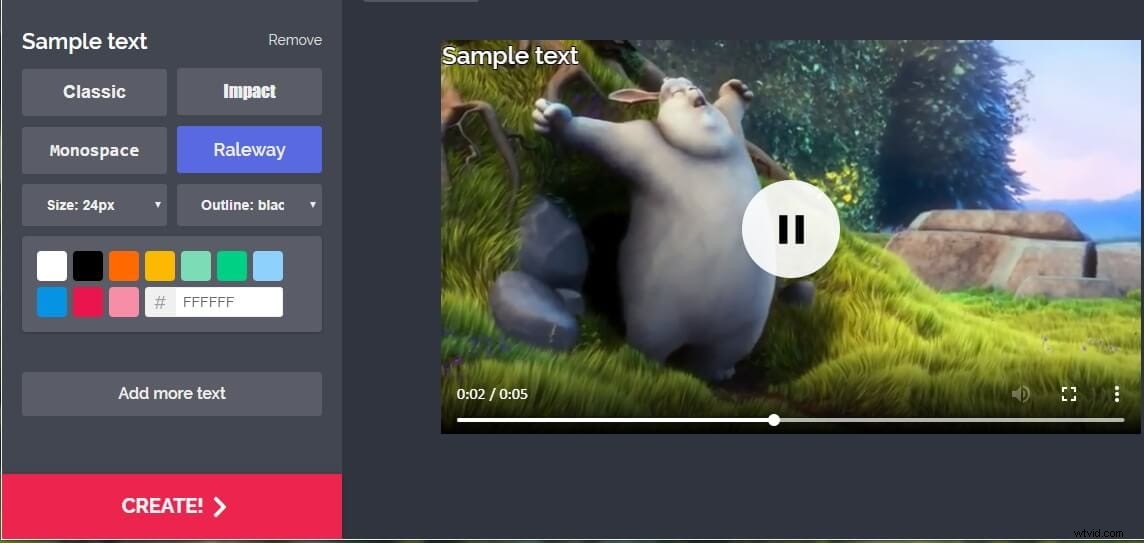
Image provenant d'Internet
En plus de vous permettre d'ajouter du texte aux vidéos, la plateforme Kapwing vous permet de redimensionner les vidéos, d'appliquer des filtres vidéo, de découper des vidéos et bien plus encore. Gardez à l'esprit que vous devez vous connecter avec votre compte Facebook ou Google si vous souhaitez supprimer le filigrane Kapwing de la vidéo, et vous pouvez payer 6 $ pour supprimer le filigrane pour une seule vidéo éditée ou payer 20 $/mois pour un forfait illimité.
2. EZGIF
Si vous cherchez un moyen relativement rapide d'ajouter des sous-titres aux vidéos ou d'ajouter d'autres types de texte aux fichiers GIF, EZGIF peut être une solution parfaite. Vous pouvez soit télécharger un fichier vidéo sur la plateforme, soit coller une URL de vidéo. Votre fichier vidéo doit être au format MP4, MOV, AVI ou WebM et il ne peut pas dépasser 120 Mo si vous souhaitez ajouter des sous-titres, alors que la limite de taille est fixée à 35 Mo pour ajouter du texte aux fichiers GIF animés. Le temps de téléchargement dépend de la taille du fichier et de la vitesse d'Internet, vous pouvez donc passer un certain temps à attendre que le fichier soit téléchargé sur la plate-forme.
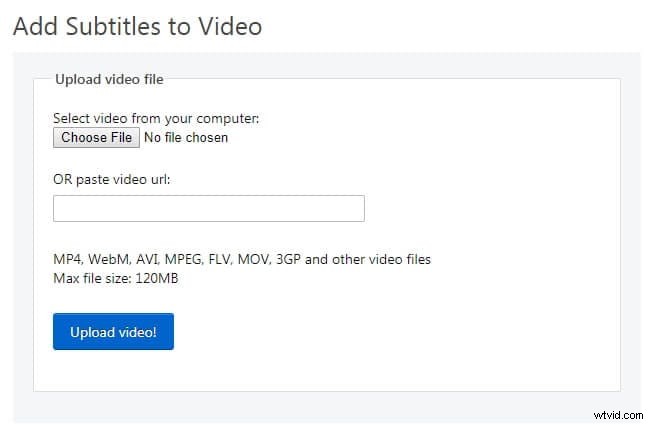
Une fois le processus terminé, vous pouvez procéder au téléchargement du fichier SRT ou insérer les sous-titres manuellement. Tu peux aussi choisir quand les sous-titres vont commencer et se terminer, mais tu ne pourras pas choisir une police ou changer leur taille. Cliquer sur le bouton Ajouter des sous-titres générera la vidéo de sortie, et vous pouvez cliquer sur l'icône Enregistrer pour enregistrer la nouvelle vidéo sur votre ordinateur.
3. Typographie
Avant de pouvoir commencer à utiliser Typito, vous devez d'abord créer un compte. Vous pouvez utiliser cet outil en ligne pour ajouter du texte aux vidéos gratuitement, et les étapes d'ajout de texte à la vidéo avec Typito sont assez simples, il vous suffit de télécharger d'abord votre séquence, puis de l'améliorer avec le texte. Cependant, si vous souhaitez profiter de toutes les fonctionnalités offertes par ce superbe outil en ligne pour ajouter du texte et des graphiques aux vidéos, vous devrez acheter le forfait Plus ou le forfait Business.
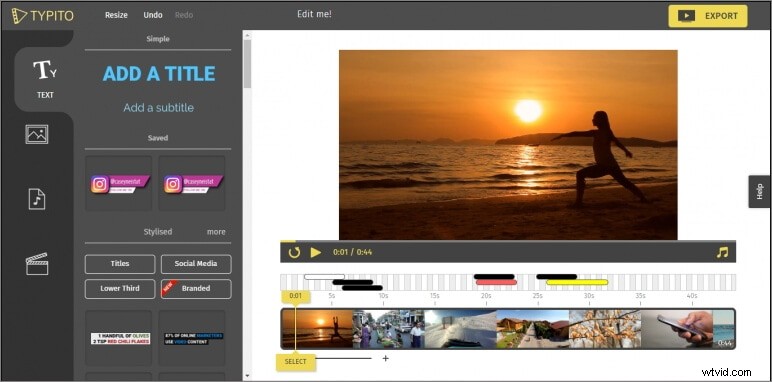
Image provenant d'Internet
La version gratuite de Typito ajoute des filigranes à toutes les vidéos, et vous devez payer 5 $ pour le supprimer . Le nombre de vidéos Full HD que vous pouvez exporter avec la version gratuite de la plateforme est limité à quatre par mois et vous ne pourrez pas utiliser de polices personnalisées. Cependant, vous aurez accès à toutes les options d'animation graphique et vous pourrez exporter vos vidéos sur Facebook ou YouTube directement depuis la plateforme. De plus, Typito prend en charge les formats carré et vertical, ce qui vous permet de choisir le format d'image de toutes vos vidéos.
4. MovieMakerEn ligne
Ajouter du texte aux vidéos avec MovieMakerOnline est un processus simple et amusant. Il vous suffit de télécharger la vidéo, puis d'insérer le texte dans la zone Ajouter du texte ici. Cet outil en ligne vous permet de choisir quand dans la vidéo le texte va apparaître, combien de temps il va rester à l'écran et quand il va disparaître. De plus, vous pouvez ajuster les paramètres d'alignement, appliquer des filtres ou modifier la taille du texte.
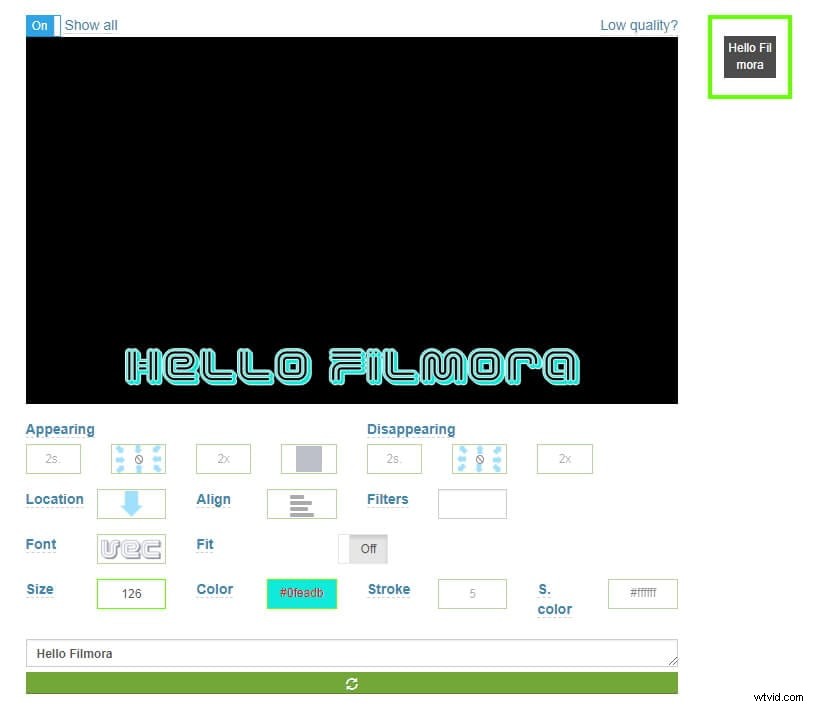
MovieMakerOnline propose une riche sélection de polices afin que vous puissiez choisir le style qui correspond le mieux à votre vidéo. Après avoir ajouté le texte à votre vidéo, vous pouvez simplement cliquer sur le bouton Créer une vidéo, mais la plateforme ne vous permettra pas de l'enregistrer si sa durée dépasse la marque d'une minute. Malgré cette limitation, MovieMakerOnline est l'un des meilleurs outils en ligne pour ajouter du texte aux vidéos, qui vous permet également d'effectuer des actions de montage vidéo de base.
5. Adobe Spark
Comme tous les produits logiciels d'Adobe, Adobe Spark offre de puissantes options d'édition vidéo et photo. Pour commencer à utiliser cet éditeur en ligne gratuit, vous devez d'abord vous connecter à votre compte Adobe. Une fois connecté, il vous suffit de créer un nouveau projet en sélectionnant un modèle tel que Vidéo promotionnelle ou Vidéo explicative. Vous pouvez télécharger vos propres séquences ou utiliser certaines des vidéos libres de droits fournies par Adobe Spark.
Même si vous pouvez ajouter du texte aux vidéos, cet outil ne vous permet pas de choisir une police, de modifier la taille du texte ou de changer sa couleur. La durée maximale d'un clip vidéo est limitée à quinze secondes, ce qui signifie que vous ne pouvez pas travailler avec des clips non traités qui dépassent cette marque. Adobe Spark est un outil parfait pour ajouter du texte aux images que vous souhaitez partager sur les réseaux sociaux, car il offre des fonctionnalités faciles à utiliser qui permettent même aux éditeurs non qualifiés de produire de superbes vidéos en quelques clics.
Conclusion
Des tâches de montage vidéo simples, comme l'ajout de texte à une vidéo, peuvent être facilement accomplies avec des outils de montage vidéo en ligne. Il vous suffit de télécharger une vidéo et de commencer à taper. Chacun des outils que nous avons présentés dans cet article offre plus qu'assez d'options pour vous permettre d'ajouter du texte à une vidéo sans effort. Laissez un commentaire ci-dessous et dites-nous quel éditeur de texte vous aimez le plus utiliser.
